1.安装wic_x86_chs.exe(wic)
2.安装iis6
1.单击开始,指向控制面板,然后单击“添加或删除程序”。
“添加或删除程序”工具就会启动。
2.单击添加/删除 Windows 组件。
显示“Windows 组件向导”。
3.在Windows 组件列表中,单击Web 应用程序服务器。
4.单击详细信息,然后单击Internet 信息服务 (IIS)。
5.单击详细信息 ,以查看 IIS 可选组件列表。
6.选择您要安装的可选组件。默认情况下,下列组件是选中的:
---公用文件
---FrontPage 2002 Server Extentions
---Internet 信息服务管理单元
---Internet 信息服务管理器
---NNTP 服务
---SMTP 服务
---World Wide Web 服务
7.单击“World Wide Web 服务”,然后单击详细信息,以查看 IIS 可选子组件(如 Active Server Pages 组件和“远程管理(HTML) 工具”)的列表。选择您要安装的可选子组件。默认情况下,下列组件是选中的:
---World Wide Web 服务
8.单击确定 ,直到返回“Windows组件向导”。
9.单击下一步,然后完成“Windows 组件向导”。
3.安装dotNetFx40_Full_x86_x64.exe(.net 4.0)
备注:安裝好 .NET 4 後還是找不到設定網站站台的ASP.NET 頁籤的 ASP.NET 4.0 的選項
這問題通常出在先安裝 Microsoft.NET Framework 4 才安裝 IIS6,這時必須在运行中輸入以下指令將 ASP.NET 4.0 註冊進 IIS6
即可:
C:\WINDOWS\Microsoft.NET\Framework\v4.0.30319\aspnet_regiis.exe-ir –enable
4. 在iis6中的web服务扩展中设置如图: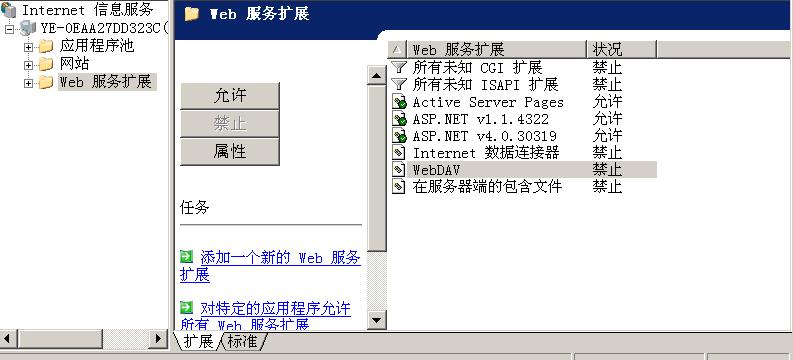
5.mvc3部署
1.在运行中输入InetMgr,打开iis
2.接下来用两种方式部署mvc3
1) 直接在默认网站加入虚拟目录,这个不多作解释了
2) 新建网站如图
i. 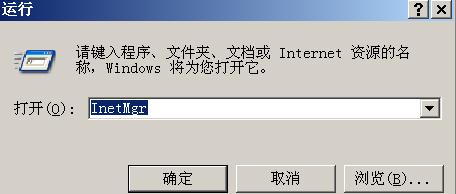 右键网站=》新建=》网站
右键网站=》新建=》网站
ii.  按向导完成我就不多说了,说下要注意的地方
按向导完成我就不多说了,说下要注意的地方
a.  在网站的属性的asp.net选项中选择
在网站的属性的asp.net选项中选择
b.  如果出现
如果出现
则到你的开发环境中找到相应的文件,通路径是C:\ProgramFiles (x86)\Reference Assemblies\Microsoft\Framework\.NETFramework\v4.0
拷贝到你发布的项目的bin中。





















 97
97

 被折叠的 条评论
为什么被折叠?
被折叠的 条评论
为什么被折叠?








